几何画板如何画正多边形
来源:网络收集 点击: 时间:2024-03-03【导读】:
在制作课件或者试卷的时候,往往需要做一些正多边形,可是边数一多,正多边形画起来就比较麻烦,怎样才能又快又准确的画出正多边形呢?现在让我们用几何画板来画一下吧!工具/原料more几何画板软件电脑前期准备:1/3分步阅读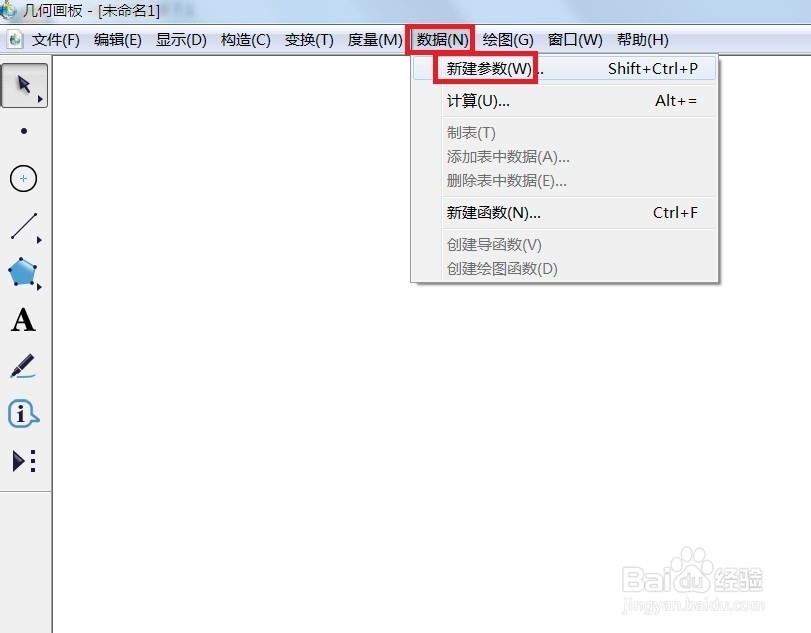 2/3
2/3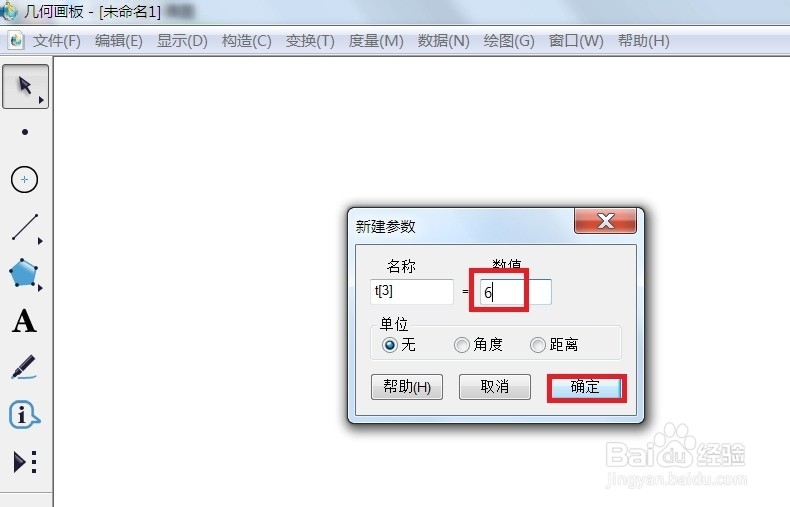 3/3
3/3 一、控中心正多边形1/3
一、控中心正多边形1/3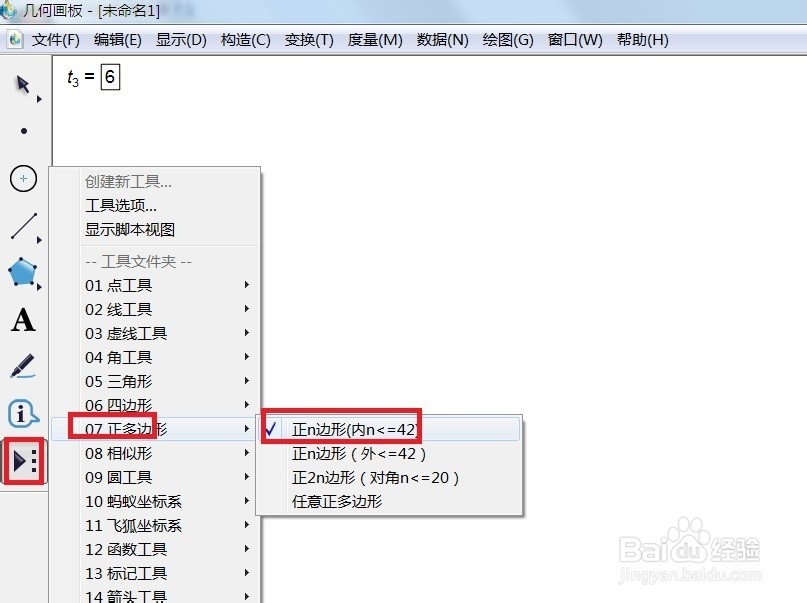 2/3
2/3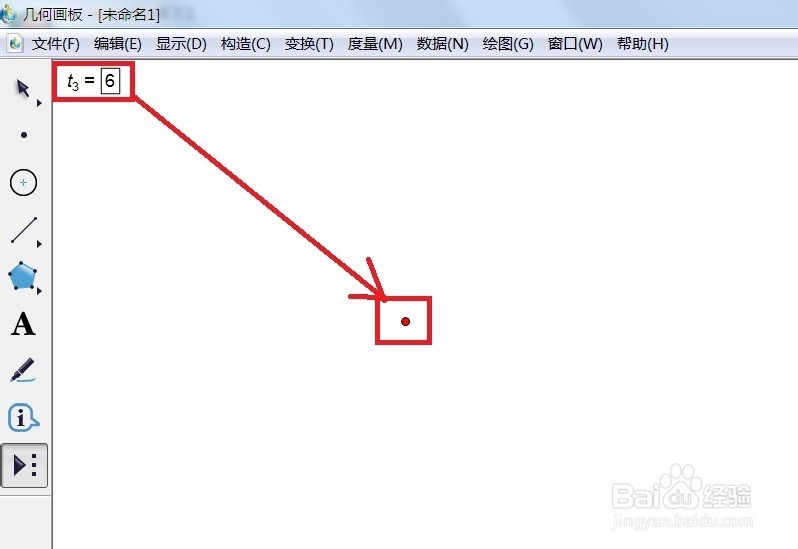 3/3
3/3 二、控顶点正多边形1/3
二、控顶点正多边形1/3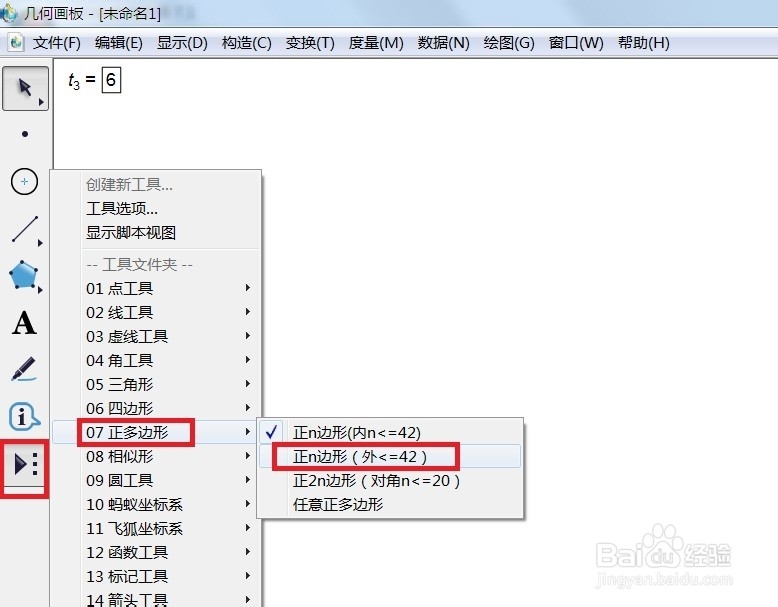 2/3
2/3 3/3
3/3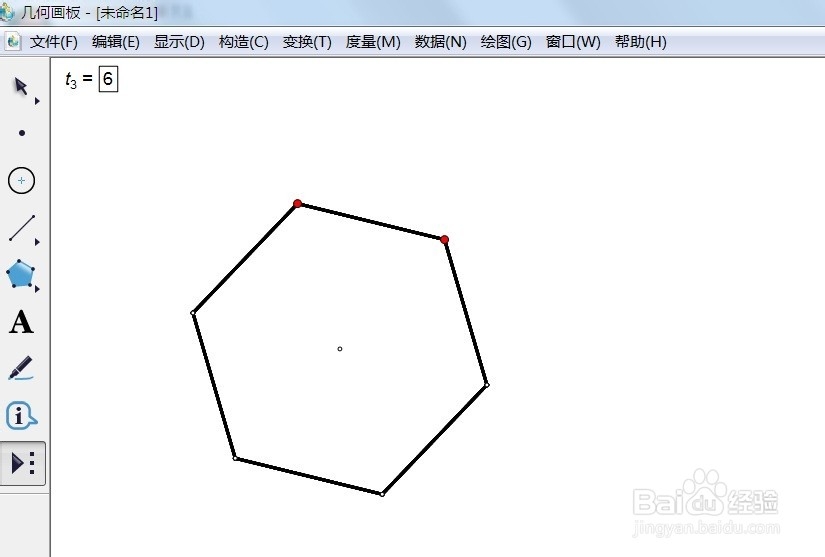 几何画板
几何画板
打开几何画板,单击菜单栏“数据”——新建参数。
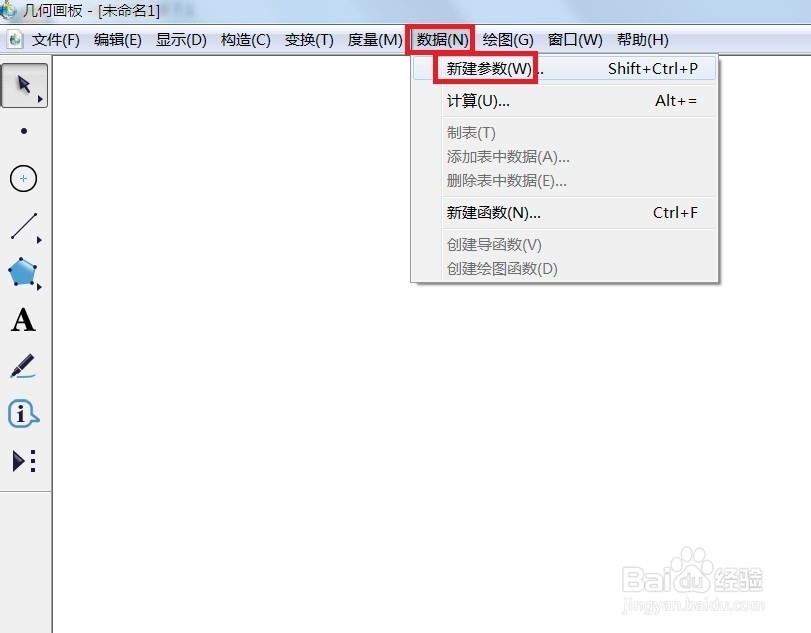 2/3
2/3在弹出的“新建参数”对话框的“数值”框中填上边数(几边形就填几),单击“确定”按钮。捕劣
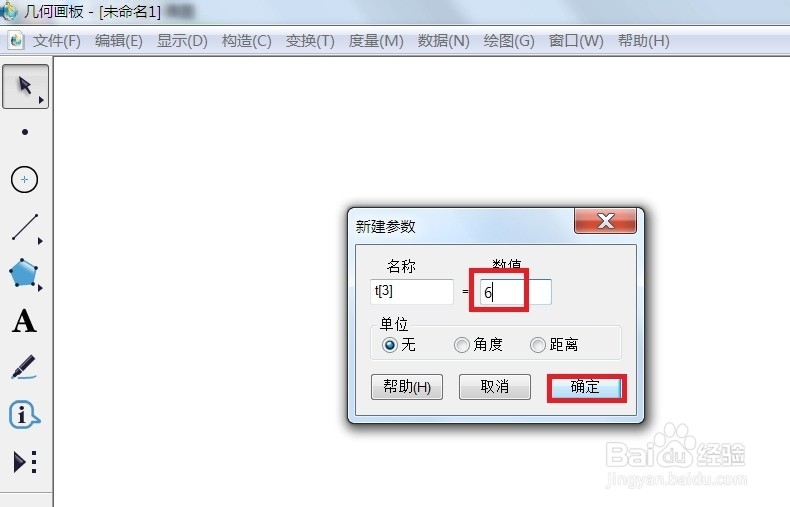 3/3
3/3现在茄新诸在画布的左上角出现一个方框里面写着边数,这就够巨是我们新建的参数。
 一、控中心正多边形1/3
一、控中心正多边形1/3如果你要固定正多边形的中心画出正多边形,首先你要单击左边侧边栏中的最下面有三角形的图标,选择“正多边形”——正n变形(内n≤42)
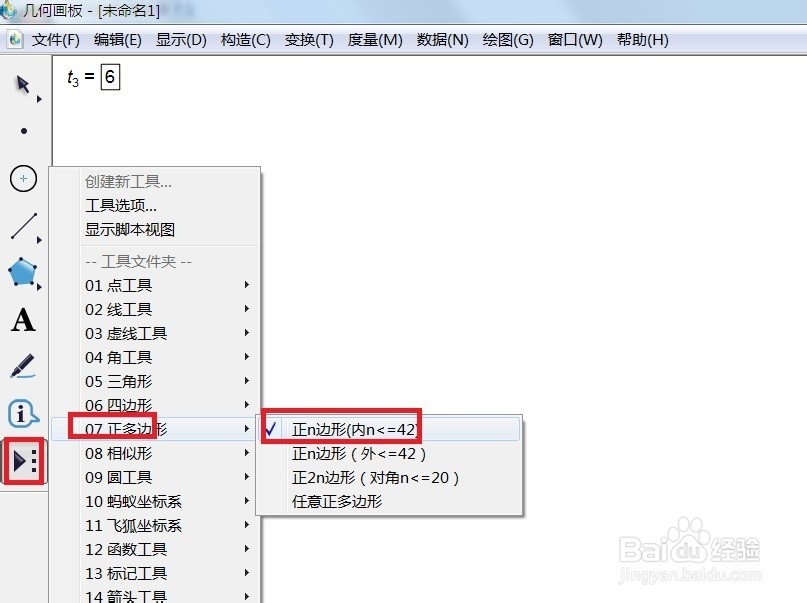 2/3
2/3现在用鼠标点击一下刚才新建的参数,会出现一个点,这个点就是将要制作的正多边形的中心。
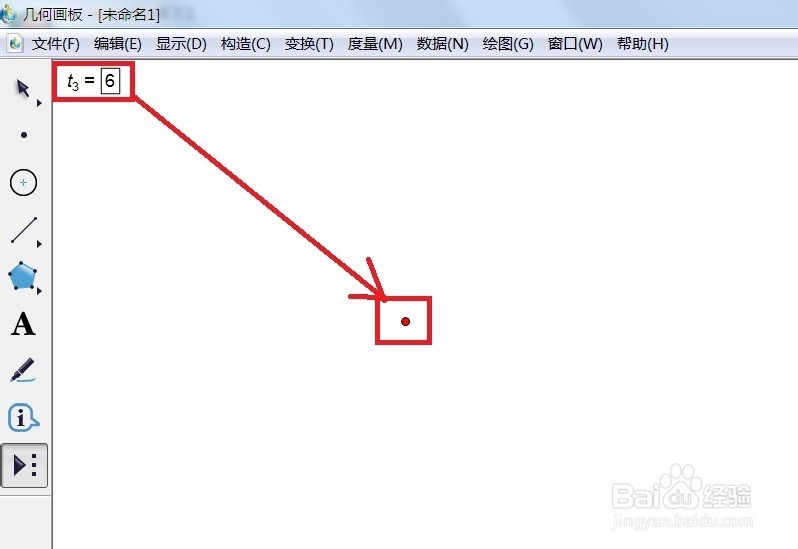 3/3
3/3现在用鼠标拖动就可以画出一定大小的正多边形。
 二、控顶点正多边形1/3
二、控顶点正多边形1/3如果你要固定正多边形的顶点画出正多边形,首先你要单击左边侧边栏中的最下面有三角形的图标,选择“正多边形”——正n变形(外≤42)
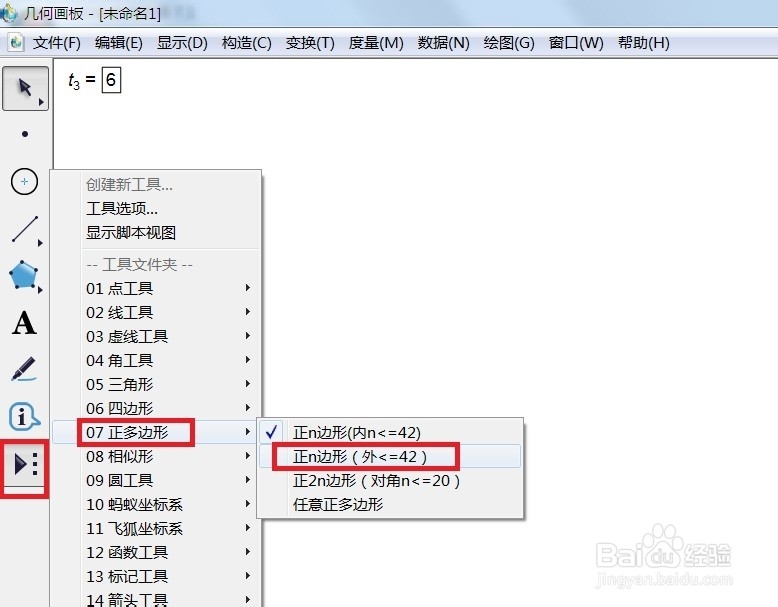 2/3
2/3现在用鼠标点击一下刚才新建的参数,会出现一个点,这个点就是将要制作的正多边形的一个顶点。
 3/3
3/3现在用鼠标拖动就可以画出一定大小的正多边形。
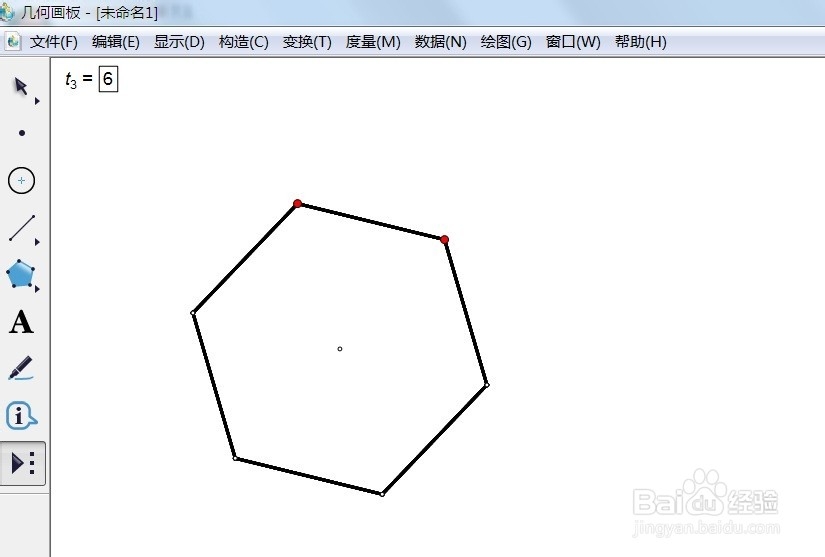 几何画板
几何画板 版权声明:
1、本文系转载,版权归原作者所有,旨在传递信息,不代表看本站的观点和立场。
2、本站仅提供信息发布平台,不承担相关法律责任。
3、若侵犯您的版权或隐私,请联系本站管理员删除。
4、文章链接:http://www.1haoku.cn/art_222221.html
上一篇:CAD怎么将多条线合并为一个整体,即一条多段线
下一篇:如何删除Word文档目录?
 订阅
订阅